

By Gina Barrow, Son Güncelleme: 6/12/2023
"Bu mesajı aldım iTunes, iPhone'un içeriğini okuyamıyor. iPhone'umu bilgisayarıma bağlamaya çalışırken bu iPhone'u fabrika ayarlarına döndürmek için iPhone tercihlerindeki Özet sekmesine gidin ve Geri Yükle'yi tıklayın. Tamam'ı tıklamaktan başka seçeneğim yoktu ve bazı önemli içeriklerimi kaybedeceğimin tamamen farkındayım. Bu sorun için olası düzeltmeler var mı? Teşekkürler"
Birçok iPhone kullanıcısı, bu hata mesajı nedeniyle cihazlarında hiçbir şey yapamadıklarını bildirdi. Bu sorun bir süredir devam ediyor ve Apple bu hatanın olmasının ana nedenini/nedenlerini bilmiyor.
Tamam'ı tıkladıysanız veya cihazınızı geri yüklediyseniz, muhtemelen şimdi verilerinizi nasıl geri alabileceğinizi merak ediyorsunuzdur. iTunes'unuzu veya iCloud'unuzu geri yükleyebilirsiniz, ancak hiçbiri yoksa, herhangi bir içerik kalmamış olabilirsiniz. Bu uyarı mesajı aslında iPhone'unuzu silecek, bu yüzden dikkatli olun ve herhangi bir şeye tıklamadan önce mesajı okuyun.
Bugün, bu hatanın arkasındaki nedenleri öğreneceğiz. iTunes, iPhone'un içeriğini okuyamıyor hata ve en iyi çözümler.
Bölüm 1. iTunes'un iPhone'un İçeriğini Okuyamamasının Olası NedenleriBölüm 2. iTunes'a 4 Olası Çözümler iPhone Sorununun İçeriğini OkuyamıyorBölüm 3. Özet
Apple, iTunes'un neden iOS cihazınızı geri yüklemeye zorladığını henüz resmi olarak açıklamadı, ancak bazı mobil uzmanlar bunun yazılımla ilgili bir sorun olduğunu öne sürüyor.
Özellikle jailbreak yapılmış cihazlarda üçüncü taraf yazılımlar tarafından yanlış yazılmış dosyalardan kaynaklanabilir. Başka bir olası neden, iTunes'un okuyamadığı veya bir tehdit olarak kabul ettiği bozuk iPhone dosyalarıdır.
Ve son olarak, iTunes'un düzgün şekilde yüklenmemiş veya güncellenmemiş olmasından kaynaklanabilir. Ancak, jailbreak'li iPhone'lara sahip daha fazla kullanıcı, yalnızca normal iPhone'lara kıyasla bu hatayı daha fazla aldı.
Ancak, hata mesajı aynı olduğu için bunun çoğu jailbroken telefonda yüklü olan yazılımdan kaynaklanıp kaynaklanmadığını henüz belirleyemiyoruz. Şimdi yapabileceğimiz tek şey daha fazla veri kaybını önlemek ve uzmanların önerdiği ve aynı zamanda iTunes'dan kurtulmalarına yardımcı olan bazı yöntemlerin üzerinden geçeceğiz. iPhone mesajının içeriğini okuyamıyor.
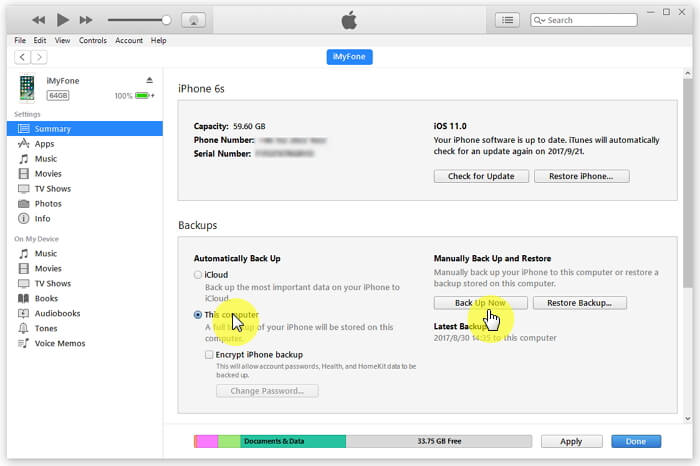
Bu iTunes hatasını çözmek için önerilen tüm yöntemleri aradık ve her birini toplayıp test ettik. Bu hatada da size yardımcı olabilecek bu 4 olası çözümü bulduk. Hangisinin iPhone'unuzu düzelteceğini deneyebilir ve test edebilirsiniz.
Hala iTunes'un iPhone'unuzu geri yüklemenizi istediği ekrandaysanız, o mesaj penceresindeki Tamam düğmesini tıklamamayı unutmayın. iPhone'unuzu iTunes ve bilgisayardan ayırın ve aşağıdakileri yapın:
Elimizdeki ilk olası çözüm, iTunes'un bozuk bir iPhone dosyası nedeniyle cihazınızın içeriğini okuyamaması nedeniyle iPhone'unuzdaki bir şarkıyı silmek.
Ayrıca soruna iTunes'un da neden olup olmadığını kontrol ettiğimizden, iTunes üzerinde çalışıp sorunu test edeceğiz.
İPhone'unuzun bağlantısını kestikten sonra yapabileceğiniz ilk şey, iTunes'da mevcut bir güncelleme olup olmadığını kontrol etmektir.
Bilgisayarınızda iTunes'u güncelledikten sonra, iPhone'unuzu yeniden bağlamayı deneyin ve hata penceresinin hala görünüp görünmediğini kontrol edin.
Kullanılabilir bir iTunes güncellemesi yoksa, bozuk dosyalardan kurtulmak için onu kaldırmayı deneyin ve daha sonra yeniden yükleyin.
Bir Windows bilgisayarında iTunes'u kaldırın:iTunes'u Windows'a yeniden yüklemek için:
Mac'te iTunes'u yeniden yükleyin:
Mac'te iTunes'u başarıyla kaldırdıktan sonra, yeniden yüklemenin ve sorunu test etmenin zamanı geldi.
Artık iTunes'u bilgisayarınıza yeniden yüklediğinize göre, iPhone'unuzu yeniden bağlamayı deneyin ve iTunes, iPhone'un içeriğini okuyamıyor hata hala görünüyor.
Jailbreak yapılmış bir cihaz kullanıyorsanız, hatayı düzeltmek için bu yöntemi deneyin.
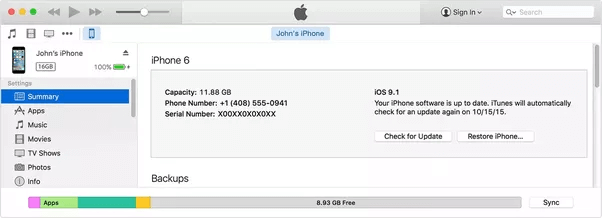
Çözüm 4. İPhone'u Fabrika Ayarlarına Geri Dönme
İTunes'un iPhone hatasının içeriğini okuyamadığını düzeltebileceğini düşündüğümüz son ve nihai çözüm, fabrika ayarlarına geri yüklemektir. Ancak, henüz bir yedekleme ayarlamadan cihazınızı geri yüklemenize izin vermeyeceğiz.
Örneğin, üç çözümün bu sorunu çözmenize yardımcı olmadığı göz önüne alındığında, yapacağımız son şey iPhone'u geri yüklemek, ancak FoneDog iOS Veri Yedekleme ve Geri Yükleme programı.
Bu program, kişiler, mesajlar, fotoğraflar ve daha pek çok şey dahil olmak üzere tüm iPhone dosyalarınıza tek tıklamayla yedekleme işlemi sunar.
Diğer yedekleme ve geri yükleme yöntemlerine göre en büyük avantajı, hangi dosyaları tutabileceğinizi ve geri yükleyebileceğinizi seçici olarak seçme yeteneğidir.
Tek ihtiyacınız olan bu programı ücretsiz olarak indirmek ve cihazınızı bağlamak. Hangi işleme ihtiyacınız olacağını seçin, Yedekleme veya Restore. Yazılım, tüm dosyaları yedeklemek isteyip istemediğinizi soracak veya yalnızca hangilerinin kaydedileceğini seçebilirsiniz.
O andan itibaren, yedekleme dosyası programın kendisine kaydedilir ve geri yükleme zamanı gelirse, iPhone'unuza veya herhangi bir iOS aygıtına veya bilgisayara geri yüklemeyi seçebilirsiniz.
Artık iPhone içeriğinizin bir yedeğini oluşturduğunuza göre, onu fabrika ayarlarına nasıl geri yükleyeceğiniz aşağıda açıklanmıştır:
Alternatif olarak, hata ekranını aldığınız aynı iTunes penceresinde Tamam'ı tıklayın ve geri yüklemenin tamamlanmasını bekleyin.
Daha sonra, yedeklemeyi iPhone'unuza şuradan geri yükleyebilirsiniz: FoneDog iOS Veri Yedekleme ve Geri Yükleme. Geri Yükle'ye gidin ve yaptığınız en son yedeklemeyi bulun ve iPhone'a Geri Yükle'yi tıklayın.
Artık iPhone'unuzu yeniden kurmaya devam edebilirsiniz.
İşte aldın; sonunda düzelttik iTunes, iPhone'un içeriğini okuyamıyor hata. Bu makalede, bu belirli sorunun genellikle iTunes'a bağlanıldığında herhangi bir iPhone ve iOS cihazında olduğunu öğrendik.
Bu hatanın neden oluştuğuna dair resmi bir açıklama olmamasına rağmen, herhangi bir kullanıcının sorundan kurtulmasına yardımcı olabilecek tüm olası çözümleri bir araya getirdik. Basit bir şarkı silme işlemi yardımcı olabilir, iTunes güncellemesi veya yeniden yükleme de düzeltebilir.
Ancak jailbreakli iPhone'lar için, kullanıcıların iOS yazılımını değiştirdikleri için yukarıda önerdiğimiz yöntemi dikkatli bir şekilde takip etmeleri gerekebilir.
Ve tüm bunlar başarısız olursa, iPhone'unuzu tamamen geri yüklemekten başka seçeneğiniz yoktur. Neyse ki, yararlanabilirsiniz FoneDog iOS Veri Yedekleme ve Geri Yükleme Tek tıkla yedekleme ve kolay geri yükleme işlemi gerçekleştirmenize yardımcı olacak bir program.
Umarım bu makale bu iTunes sorununun üstesinden gelmenize yardımcı olmuştur. Öyleyse devam edin, arkadaşlarınızla veya şu anda bu sorunu yaşayan tanıdığınız biriyle paylaşın.
Hinterlassen Sie einen Kommentar
Yorumlamak
iOS Veri Yedekleme ve Geri Yükleme
FoneDog iOS Veri Yedekleme ve Restore - Verileri PC'e yedekliyor ve seçimli olarak verileri yedeklemekten iOS aygıtlara geri veriyor.
Ücretsiz deneme Ücretsiz denemePopüler makaleler
/
BİLGİLENDİRİCİLANGWEILIG
/
basitKOMPLİZİERT
Vielen Dank! Merhaba, Sie die Wahl:
Excellent
Değerlendirme: 4.7 / 5 (dayalı 75 yorumlar)